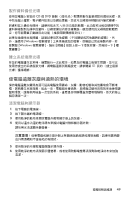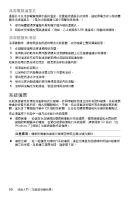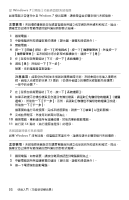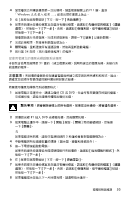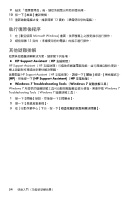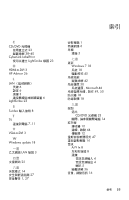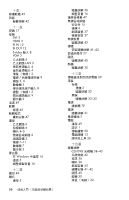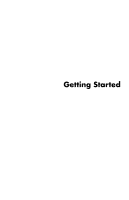HP Presario CQ4000 Getting Started - Page 58
執行復原後程序, 其他疑難排解, HP Support Assistant, Windows 7 Troubleshooting Tools
 |
View all HP Presario CQ4000 manuals
Add to My Manuals
Save this manual to your list of manuals |
Page 58 highlights
9 10 11 13 1 Microsoft Windows 2 13 HP Support Assistant (HP HP Support Assistant (HP HP Support Assistant (HP HP HP Support Assistant] (HP Windows 7 Troubleshooting Tools (Windows 7 Windows 7 Windows 7 Troubleshooting Tools (Windows 7 1 2 3 54
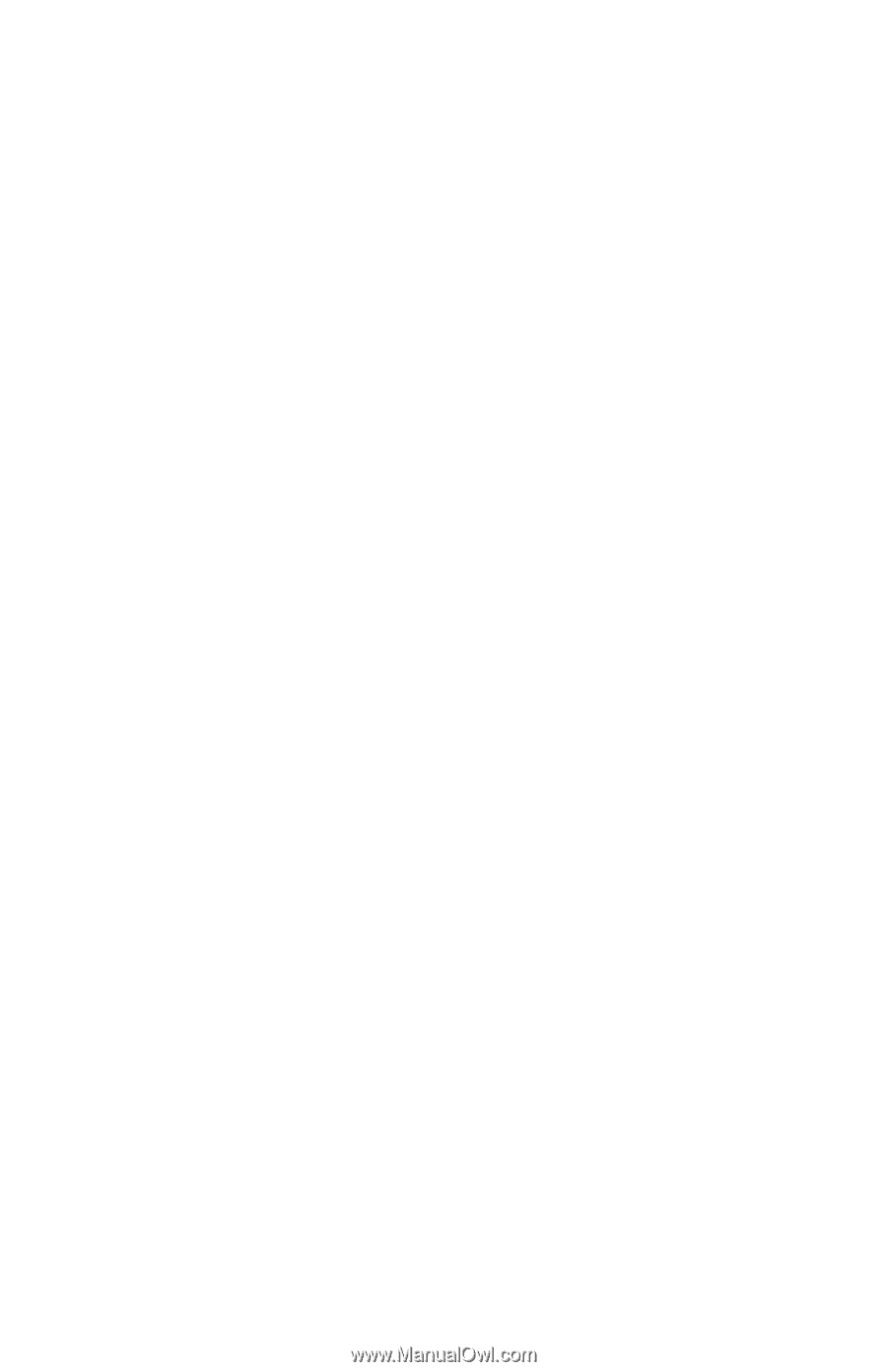
54
快速入門 (功能依型號而異)
9
結束 「復原管理員」後,請從系統取出所有回復光碟。
10
按一下
[
結束
]
重新開機。
11
重新啟動電腦之後,請參閱第
13
頁的〈準備使用您的電腦〉。
執行復原後程序
1
在
[
歡迎使用
Microsoft Windows]
畫面,依照螢幕上之設定指示進行操作。
2
請按照第
13
頁的 〈準備使用您的電腦〉的指示進行操作。
其他疑難排解
如需其他疑難排解解決方案,請參閱下列各項:
±
HP Support Assistant
(
HP
支援助理)
HP Support Assistant
(
HP
支援助理)可協助您維護電腦效能,並可透過自動化更新、
機上診斷與引導協助來更快解決問題。
若要開啟
HP Support Assistant
(
HP
支援助理),請按一下
[
開始
]
按鈕、
[
所有程式
]
、
[HP]
,然後按一下
[HP Support Assistant]
(
HP
支援助理)
。
±
Windows 7 Troubleshooting Tools
(
Windows 7
疑難排解工具)
Windows 7
所提供的疑難排解工具可自動排解疑難並進行修復。若要存取
Windows 7
Troubleshooting Tools
(
Windows 7
疑難排解工具):
1
按一下
[
開始
]
按鈕,然後按一下
[
控制台
]
。
2
按一下
[
系統及安全性
]
。
3
在
[
行動作業中心
]
下方,按一下
[
檢查電腦的狀態和解決問題
]
。